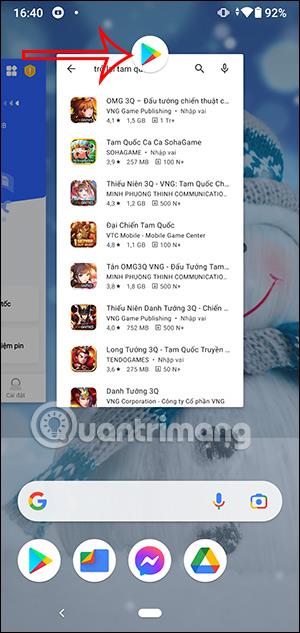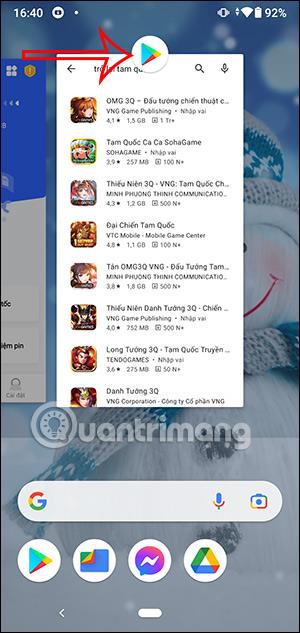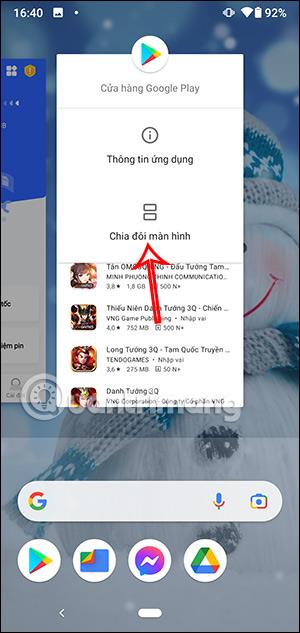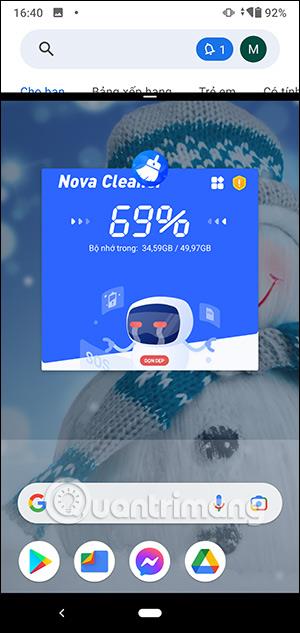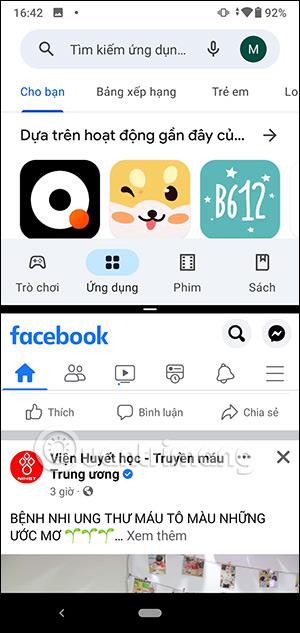Funktionen med delad skärm är nu tillgänglig på många telefonlinjer, till exempel Xiaomi-telefoner. Med denna tillgängliga funktion behöver användare inte installera ytterligare supportapplikationer som med delad skärm på iPhone . Då kan du använda två applikationer samtidigt direkt på samma skärm, till exempel titta på YouTube-filmer och kommentera på Facebook. Artikeln nedan hjälper dig att dela Xiaomi-telefonskärmen på mitten.
Instruktioner för att dela skärmen på Xiaomi-telefoner på mitten
Observera att funktionen för delad skärm på Xiaomi-telefoner endast gäller för vissa applikationer. Och för applikationer som inte stöds, när du klickar för att välja dem, kommer det att visas ett meddelande direkt på skärmen.
Steg 1:
I Xiaomi-telefonens skärmgränssnitt kommer vi att öppna multitasking-programmet för att visa skärmen med öppna applikationer eller program på telefonen.
Tryck sedan på och håll ned den visade programikonen och välj Delad skärm i visningsalternativen. Om applikationen inte stöder den här funktionen kommer det här alternativet inte att visas.
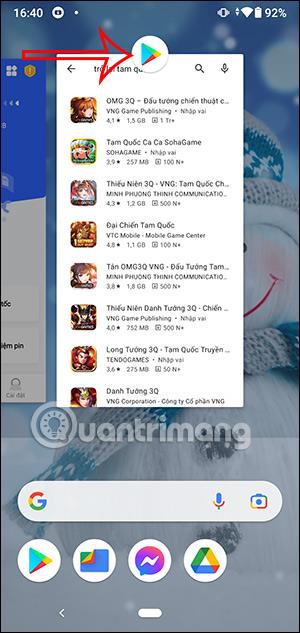
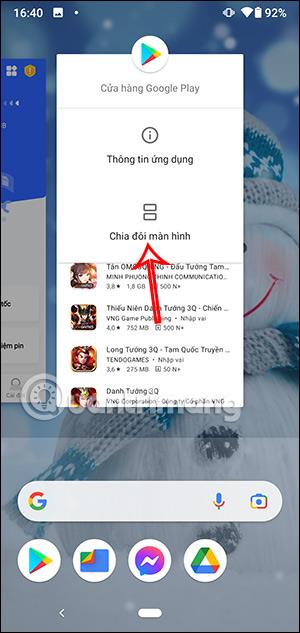
Steg 2:
Vid denna tidpunkt kommer applikationsfönstret att vara komprimerat till toppen av skärmen, nedan visar miniatyrbilder av öppna applikationer som stöder funktionen för delad skärm. Du kan omedelbart klicka för att använda, eller avsluta till huvudskärmen för att välja ett annat program.
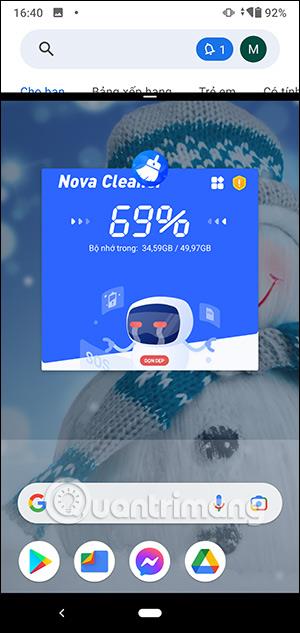
Steg 3:
På huvudskärmens gränssnitt, hitta applikationen du vill använda parallellt på samma Xiaomi-telefonskärm.
Som ett resultat har Xiaomi-telefonskärmen delats i hälften som visas nedan, med 2 applikationer som används parallellt på samma skärm. Mellan de två applikationsminimerade fönstren finns ett separationsfält, och längden på de applikationsminimerade fönstren kan inte ändras.
Steg 4:
Nu använder du applikationen som vanligt. Vi kan ändra användningen av en av de två applikationerna kontinuerligt utan att påverka den andra applikationen.
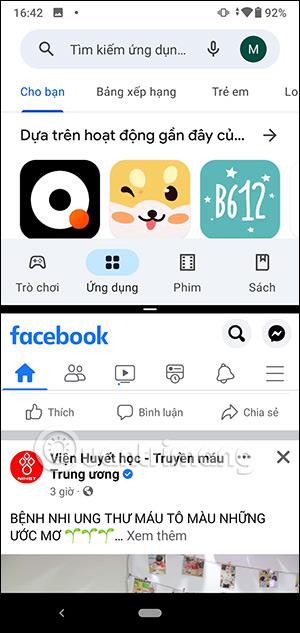
Steg 5:
För att avsluta läget för delad skärm på Xiaomi , välj applikationen du vill använda endast på skärmen och dra sedan separationsfältet till motsatt sida för att dra applikationsgränssnittet till helskärm.